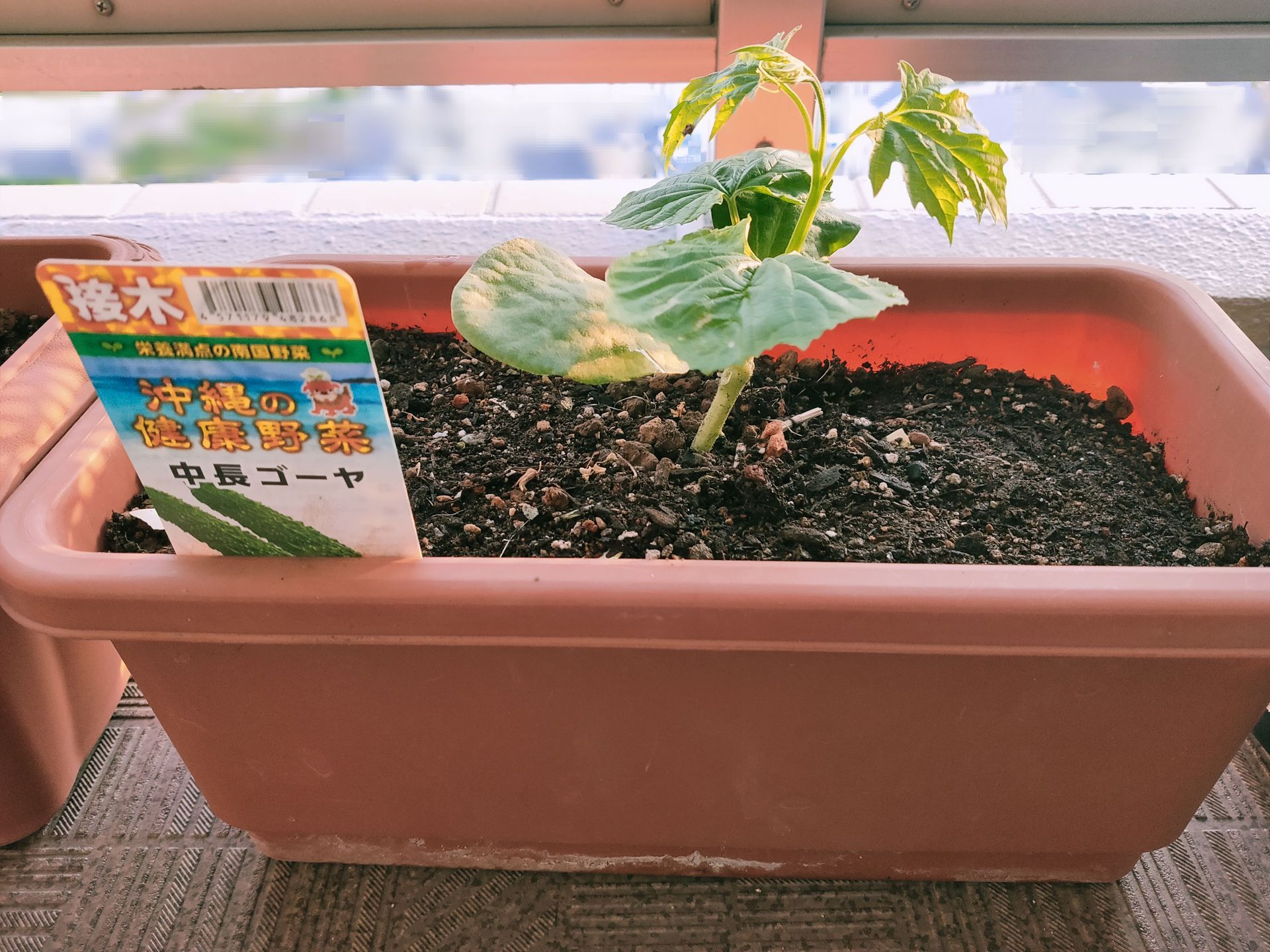新規記事の投稿を行うことで、非表示にすることが可能です。
2021年02月16日
ワクチン接種AI予測!?記事追加しました。接種率もでます

今朝のテレビのニュースなどで
皆さんご存知だと思いますが、
「ニュースダイジェスト」
というスマホアプリで、
今後コロナワクチンが
いつ接種できるか、
AIで予測した結果が
わかるというアプリが朝の番組で紹介されていました。
いつも家族みな、
あわただしい出勤前の身支度中なので
支度や洗い物などしながらでも聞こえるように
たいていかなりボリュームを大きくしているのですが
聞こえてきたテレビの説明内容に
手をとめ、耳が釘付けになりるほど
大変興味深い話しでした。
運営会社の株式会社JX通信社の発表では、
「NewsDigestアプリ内で、
ユーザーが年齢や
居住する地域などを入力すると
そのユーザー自身に
接種の機会が回ってくる時期を
判定する
『新型コロナワクチン接種予測』
機能 を開発しました」
とのことです。
ふう〜ん。。
なるほど
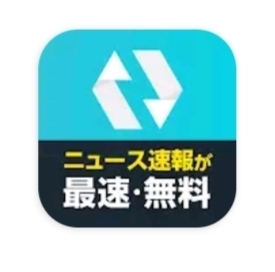
引用元:newsdigest
iPhone 版 : https://itunes.apple.com/jp/app/id950527505
Android 版 : https://play.google.com/store/apps/details?id=jp.newsdigest
コロナワクチンの
接種時期AI予測に
特化したアプリだけではなく
ニュースダイジェスト
というアプリ内にて
その機能が加わった
ということなのです。
この機能は2021年2月16日から
アプリ内で公開しています。
ニュースを読める上に
この機能が搭載されているので、
早速ダウンロードしました。
ダウンロードは↓↓↓こちらになります
NewsDigest アプリダウンロード用URL
iPhone 版 : https://itunes.apple.com/jp/app/id950527505
Android 版: https://play.google.com/store/apps/details?id=jp.newsdigest
あなたはいつワクチン接種を受けられる?AIワクチン接種予測
https://newsdigest.jp/pages/yosoku
↑特設ページです↑
 | 価格:1,650円 |
ちなみに本機能の開発は、
JX通信社で全国1700超の全ての基礎自治体を対象に独自調査を実施し、
2月上旬時点で全国約700の自治体から
得た調査への回答や
自治体ごとの人口統計などの
基礎データ、 各都道府県の接種計画を分析し、
予測結果の算出に
反映しているということです。
私もAIに予測してもらいました!

こんな画面の数秒後

えっ?こんな早くに接種できるのかなー?
ワクチンの普及と効果を期待してます。
今後も、 実際にワクチン接種を受けた人のデータ提供を受けるなど、
機能の拡張を準備しており、
予測結果も新たな情報やデータをもとに定期的に
アップデートしていく予定となっていますので、
結果の確認は一度きりではなく、
時間をおいて繰り返し接種についての進捗確認ができるみたいです。
早く感染が納まって温泉でも行ってみたいなー♪
 | 【ふるさと納税】雲仙温泉宿泊プラン 「雲仙九州ホテル」 ペア宿泊券(1泊2食付) 旅行 価格:200,000円 |
追加記事
このアプリ、感染者マップがとても軽く動きます。
また、全国や全世界のワクチン接種率なんかのデータもすぐ見れるのは新型コロナの感染が治まってほしい気持ちに対して
うれしい機能だと感じます。
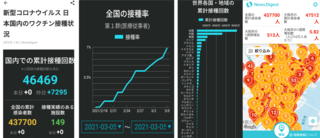
↑クリックで拡大します↑
かなり早いタイミングで地域の情報もわかります。
↓クリックで拡大します↓
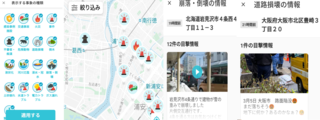 コロナ感染者の数だけではなく火事や事故、道路陥没に不審者情報などもマップ上で確認出来て、実際の目撃者情報も回覧できるようです。こういうアプリ、みんなの力を合わせてコロナだけでなく危険な情報や困っている人の助けになることへ役立てることができるかもしれないです。ただ風評被害に会う病院や個人の方がいなければいいのですが。
コロナ感染者の数だけではなく火事や事故、道路陥没に不審者情報などもマップ上で確認出来て、実際の目撃者情報も回覧できるようです。こういうアプリ、みんなの力を合わせてコロナだけでなく危険な情報や困っている人の助けになることへ役立てることができるかもしれないです。ただ風評被害に会う病院や個人の方がいなければいいのですが。↓ランキング参加しています↓
↓よろしければポチッと↓
↓クリックおねがいします↓
2021年02月12日
MNP
楽天モバイルにのりかえてみた

前回のつづき
アンドロイドスマホ
格安SIM MVNO → 楽天モバイル

説明書の確認・準備などの項目を
よく読んでから
7ページにある
MNP転入/プラン(移行)手続き手順にある
QRコードを読み込みます。
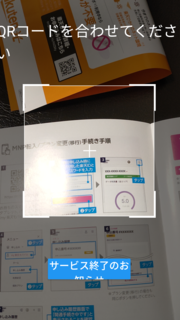
申し込みに使った楽天IDとパスワードを
入力するように支持される画面になります
入力して
【ログイン】ボタンをタップ
ログインし、画面が変わるので
右上のメニューボタン【≡】ボタンを
タップします
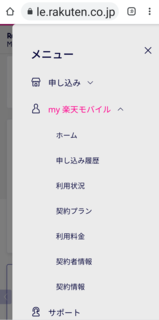
↑ するとメニューがあらわれます ↑
↑【楽天モバイル】↑ボタンをタップし、
↓【申し込み履歴】↓ボタンをタップ

↑ 申し込み履歴の画面になり
申し込んだ際に発行された
がでてくるので
(下部に申し込んだ日にちも、でてます)
右下の矢印【>】ボタンをタップ
またまた画面が変わり
申し込み〜配送が完了し、
↓ ↓申し込んだ電話番号の
確認画面になります ↓ ↓
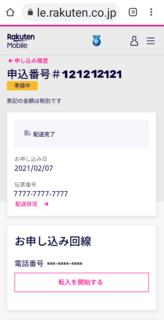
↑ そして下部の
【転入を開始する】ボタンをタップすると ↑
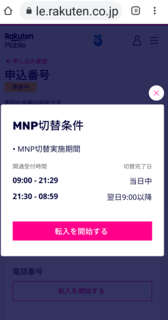
↑ 開通手続き中です。〜〜となります。 ↑
しばらく待ってみます
そして電話をかけてみて
通話不可ならオッケーとなります。
試しに固定電話からもかけてみました
「こちらはNTTです おかけになった番号は 電源が入っていないか〜」みたいなアナウンスが流れました。
ここまで順調です


さっそくSIMカードを切り離してセットします〈8〜10ページ〉
Rakuten UN-LIMIT Vの
国内通話かけ放題にするために
「Rakuten Linkアプリ」
をインストールします
20ページのQRコードを読み取って
ダウロードします。
アプリの【同意してはじめる】
ボタンを
タップして ↓

続いて「位置情報提供のお願い画面」と
「快適なサービスをご利用いただくため
の情報提供について」の
【同意しない】ボタン
と
【同意する】ボタン
がででくるのですが、
これはどっちでもいいようです
どちらかをそれぞれタップして
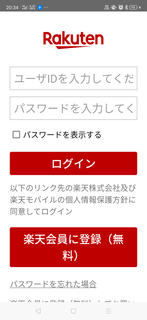
↑ ↑
再度申込時の楽天IDとパスワードを
求めてくる画面に変わるので入力します
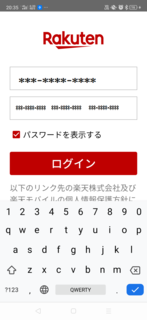
「連絡先へのアクセスをLinkに許可しますか?」とでてくるので、
【許可】ボタンをおします
(毎回電話番号を11桁押してかけたかったら【許可しない】ボタンでも進めることができるのかもしれません)
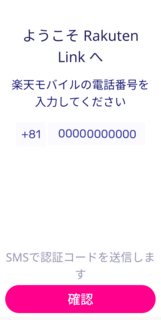
↑↑↑
「ようこそRakuten Link へ」
の画面になり
「楽天モバイルの電話番号
を入力してください」
と出るのですが
自動で入力されます
(自動で入力されない場合入力してくださいとの旨が書いてます)
そして下部の【確認】ボタンを
タップします。
「携帯電話番号の認証」
「認証コードを**********に送信しました」
と出るのですが、これも又勝手に自動で画面に入力されます
下部の【確認】ボタンを
タップします
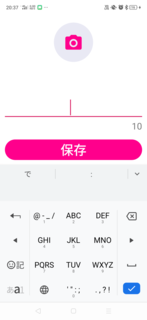
何故かプロフィール画像の設定のような
画面になります
(しなくてもいいみたいです)
その次にRakuten Linkネームの
設定画面になります
設定しましたが後で変更は可能なようです





下部の【完了】ボタンをタップし
「ご注意 Rakuten Linkを
アンインストールする際は、
必ずログアウトしてから
アンインストールしてください〜略」
と注意事項がでて 読んでから
下部にある【OK】ボタンをタップ
コレで終了です
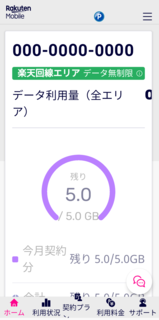
はじめにインストールした
「my 楽天モバイル」アプリで
楽天回線内かパートナー回線か確認できます
楽天モバイルの出している通信・エリアのページ
では自宅は楽天の電波 圏外でした
家ではWiFiがあるから
まぁいいっか!
と思い
今回のりかえてみようと
実行に移したのですが
開設が完了してわかったのですが
結果として楽天の電波圏内でした(^^)/
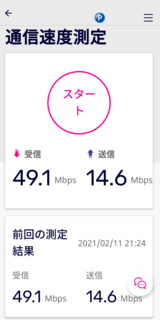
また通信速度も確認できるようです かなりいいです
かなり節約になったのでとてもうれしいです
解約もできて
かけ放題
データ使い放題
一年無料 すごいですね
上記キャンペーンは2021年4月7日(水)23:59まで





価格:1,280円 |  |
前回のつづき
アンドロイドスマホ
格安SIM MVNO → 楽天モバイル
説明書の確認・準備などの項目を
よく読んでから
7ページにある
MNP転入/プラン(移行)手続き手順にある
QRコードを読み込みます。
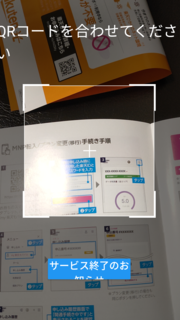
申し込みに使った楽天IDとパスワードを
入力するように支持される画面になります
入力して
【ログイン】ボタンをタップ
ログインし、画面が変わるので
右上のメニューボタン【≡】ボタンを
タップします
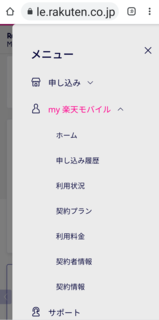
↑ するとメニューがあらわれます ↑
↑【楽天モバイル】↑ボタンをタップし、
↓【申し込み履歴】↓ボタンをタップ

↑ 申し込み履歴の画面になり
申し込んだ際に発行された
「申込番号#******」
がでてくるので
(下部に申し込んだ日にちも、でてます)
右下の矢印【>】ボタンをタップ
またまた画面が変わり
申し込み〜配送が完了し、
↓ ↓申し込んだ電話番号の
確認画面になります ↓ ↓
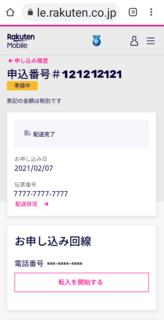
↑ そして下部の
【転入を開始する】ボタンをタップすると ↑
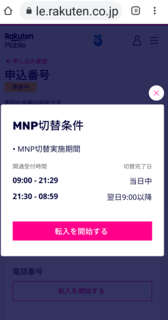
↑ 開通手続き中です。〜〜となります。 ↑
しばらく待ってみます
そして電話をかけてみて
通話不可ならオッケーとなります。
試しに固定電話からもかけてみました
「こちらはNTTです おかけになった番号は 電源が入っていないか〜」みたいなアナウンスが流れました。
ここまで順調です
さっそくSIMカードを切り離してセットします〈8〜10ページ〉
Rakuten UN-LIMIT Vの
国内通話かけ放題にするために
「Rakuten Linkアプリ」
をインストールします
20ページのQRコードを読み取って
ダウロードします。
アプリの【同意してはじめる】
ボタンを
タップして ↓

続いて「位置情報提供のお願い画面」と
「快適なサービスをご利用いただくため
の情報提供について」の
【同意しない】ボタン
と
【同意する】ボタン
がででくるのですが、
これはどっちでもいいようです
どちらかをそれぞれタップして
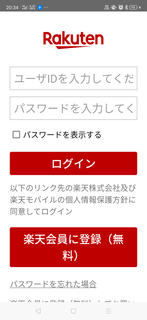
↑ ↑
再度申込時の楽天IDとパスワードを
求めてくる画面に変わるので入力します
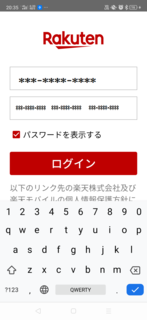
「連絡先へのアクセスをLinkに許可しますか?」とでてくるので、
【許可】ボタンをおします
(毎回電話番号を11桁押してかけたかったら【許可しない】ボタンでも進めることができるのかもしれません)
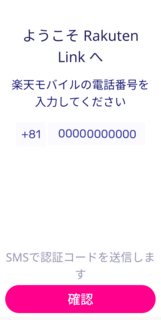
↑↑↑
「ようこそRakuten Link へ」
の画面になり
「楽天モバイルの電話番号
を入力してください」
と出るのですが
自動で入力されます
(自動で入力されない場合入力してくださいとの旨が書いてます)
そして下部の【確認】ボタンを
タップします。
「携帯電話番号の認証」
「認証コードを**********に送信しました」
と出るのですが、これも又勝手に自動で画面に入力されます
下部の【確認】ボタンを
タップします
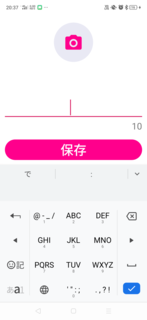
何故かプロフィール画像の設定のような
画面になります
(しなくてもいいみたいです)
その次にRakuten Linkネームの
設定画面になります
設定しましたが後で変更は可能なようです

下部の【完了】ボタンをタップし
「ご注意 Rakuten Linkを
アンインストールする際は、
必ずログアウトしてから
アンインストールしてください〜略」
と注意事項がでて 読んでから
下部にある【OK】ボタンをタップ
コレで終了です
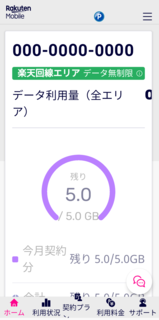
はじめにインストールした
「my 楽天モバイル」アプリで
楽天回線内かパートナー回線か確認できます
楽天モバイルの出している通信・エリアのページ
では自宅は楽天の電波 圏外でした
家ではWiFiがあるから
まぁいいっか!
と思い
今回のりかえてみようと
実行に移したのですが
開設が完了してわかったのですが
結果として楽天の電波圏内でした(^^)/
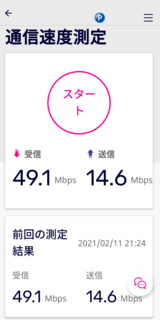
また通信速度も確認できるようです かなりいいです
かなり節約になったのでとてもうれしいです
解約もできて
かけ放題
データ使い放題
一年無料 すごいですね
すごいですね
上記キャンペーンは2021年4月7日(水)23:59まで
2021年02月09日
Rakuten Mobile
十分に安いMVNO格安SIM使っているが1年間タダ!!
の楽天モバイル
電波がきちんと使えるのか心配だ
楽天モバイル
とのことだが私の持っている機種は
楽天リンク使用にて自動で切り替えができない。
さらに地下街では800MHzは絶望とのこと。
やはりプラチナバンドとの差は大きいんだろうか?
替えてみてダメだったら元に戻す、
ほかの業者に切り替えるなどしたらいいだろうと思い
とりあえず試してみよう。
実験!実験!
2月に入り楽天モバイル
かなり広がっているようだし
で
届いた!
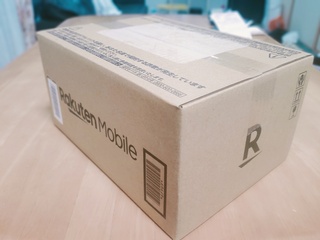
あけてみた

ん?

これだけ入ってるだけです(笑) 当たり前ですが、
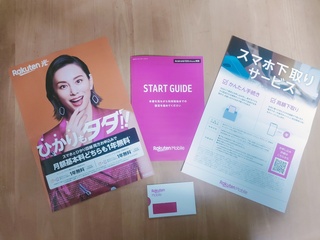
切 り 替 え は 明 後 日 に す る か
寝よ!
↓ランキング参加しています↓
↓ポチッと↓おねがいします↓
2021年02月08日
ゲット! 加圧式霧吹き(ペットボトル用)
ダイソー「加圧式霧吹き(ペットボトル用)」売ってたのでゲット!
テレビで紹介されたときはどこも売り切れだったけど今はいっぱい売ってるみたい♪
とりあえずパイナップルの水やりに使ってみました


掃除に使うと威力が発揮するようですね






↓ランキング参加しています↓
↓ポチッと↓おねがいします↓

にほんブログ村
テレビで紹介されたときはどこも売り切れだったけど今はいっぱい売ってるみたい♪
とりあえずパイナップルの水やりに使ってみました
掃除に使うと威力が発揮するようですね


↓ランキング参加しています↓
↓ポチッと↓おねがいします↓
にほんブログ村
2021年02月06日
鼻毛脱毛
駅の改札を出たら売店の横に出張出店が...!? なんだ見たことのない感じ。ポップコーンなんかを販売しているお菓子屋さんとかより小ぶりな出店でデカデカと『鼻毛脱毛』とかいてある
鼻毛なんか抜きゃーいいのにーとちょっと気になったけど家路へと急ぎました。
あとあとになって
「利用する人いるのかな?改札の前だからみんな見ているし、、商売としてどうなんだろう。実は意外と儲かるのかも。」と帰ってから色々考えました。気になったのでしらべたところ。。。駅×鼻毛脱毛ekibanaというお店の様です。駅出店専門の鼻毛のwax脱毛店のようですね。
見かけたときはあまり注意してみていなかったので確認できてないのですが、ちゃんとエチケットブースが設けられ人にジロジロ見られる心配もないようですね。料金もリーズナブルなので帰り道にちょっと脱毛って人もおおいのではないかと思いました。鼻毛なんて自分で切ったらいいし、抜いたらいいじゃんとも思うのですが、どんなサービスなのか気になっているので、今度見かけたら試してみたいと思います。
ホームページを見ると[何らかの理由で刃物を使っての鼻毛手入れができない。]などのかたにおすすめとあるので金属アレルギーの人とかにはありがたいサービスなのかもしれませんね。
最近はちょっとみかけなくなりましたね



↓ランキング参加しています↓
↓よろしければポチッと↓
↓クリックおねがいします↓
 にほんブログ村
にほんブログ村
鼻毛なんか抜きゃーいいのにーとちょっと気になったけど家路へと急ぎました。
あとあとになって
「利用する人いるのかな?改札の前だからみんな見ているし、、商売としてどうなんだろう。実は意外と儲かるのかも。」と帰ってから色々考えました。気になったのでしらべたところ。。。駅×鼻毛脱毛ekibanaというお店の様です。駅出店専門の鼻毛のwax脱毛店のようですね。
見かけたときはあまり注意してみていなかったので確認できてないのですが、ちゃんとエチケットブースが設けられ人にジロジロ見られる心配もないようですね。料金もリーズナブルなので帰り道にちょっと脱毛って人もおおいのではないかと思いました。鼻毛なんて自分で切ったらいいし、抜いたらいいじゃんとも思うのですが、どんなサービスなのか気になっているので、今度見かけたら試してみたいと思います。
ホームページを見ると[何らかの理由で刃物を使っての鼻毛手入れができない。]などのかたにおすすめとあるので金属アレルギーの人とかにはありがたいサービスなのかもしれませんね。
最近はちょっとみかけなくなりましたね
 | ウォッシャブル 水洗い 男女兼用 電動 鼻毛カッター 鼻毛 耳毛 カッター ハサミ 脱毛 鼻毛トリマー シェーバー 電池式 痛くない 安全 安い /エチケットカッター 価格:1,180円 |
↓ランキング参加しています↓
↓よろしければポチッと↓
↓クリックおねがいします↓
2021年02月02日
らくらくスマートフォン
ガラケーを使っていた母が今年に入ってらくらくスマホデビューをしたのですが、使い方が分からず、ずっと困っていたので実家に様子を見に行って来ました。
らくらくスマホと言うのは普通のスマホと違い画面をタッチするのではなく、画面を押し込んで文字入力するというのは知っていましたが、私が手にとっては触ってみると、結構強く押さなくては入力できないようです。母は強く押さなければならないことと、小さなボタンをタップするときに指がズレたりして誤入力するのを防ぐ為に100均のタッチペンを使っているそうです。
なんとか少しでも苦労なく使える方法はないかと考えたところ、この「らくらくタッチ」機能をオフにした方がいいんじゃないかと思いました。設定]→[音・振動・タッチの設定]→「らくらくタッチ」←これをオフ!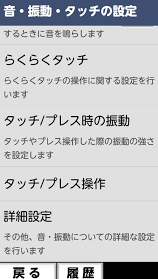
コレで試してみて!と渡し母が操作してみたところ、
「この方が使いやすい!」との事
フリック機能も使えるようになりました。使わないと言ってましたが笑
(ちなみにらくらくタッチをオンのままでは文字入力時、フリック入力できるように思えるひらがなが上下左右に表れますが、できないようです。)
らくらくスマホの主な特徴であるらくらくタッチを使わないほうが使いやすいとは、ある意味らくらくスマホは無意味なのかもしれません。結構機種代金も高いし。。
それでも世の中の高齢の皆さんはスマホはハードルが高いけど、高齢者向けの機種なら何とかなるのだろうと思い選ぶんだろうなとと思います。
どんどん新しいものがでてくると、すぐに取り入れることができる人もいれば、時代に置いていかれる人もたくさんいるでしょうね。私も気を付けて色々なニュースや情報を得れるようにアンテナを張っておかなくてはっ!


らくらくスマホと言うのは普通のスマホと違い画面をタッチするのではなく、画面を押し込んで文字入力するというのは知っていましたが、私が手にとっては触ってみると、結構強く押さなくては入力できないようです。母は強く押さなければならないことと、小さなボタンをタップするときに指がズレたりして誤入力するのを防ぐ為に100均のタッチペンを使っているそうです。
なんとか少しでも苦労なく使える方法はないかと考えたところ、この「らくらくタッチ」機能をオフにした方がいいんじゃないかと思いました。設定]→[音・振動・タッチの設定]→「らくらくタッチ」←これをオフ!
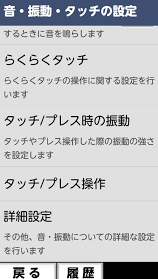
コレで試してみて!と渡し母が操作してみたところ、
「この方が使いやすい!」との事
フリック機能も使えるようになりました。使わないと言ってましたが笑
(ちなみにらくらくタッチをオンのままでは文字入力時、フリック入力できるように思えるひらがなが上下左右に表れますが、できないようです。)
らくらくスマホの主な特徴であるらくらくタッチを使わないほうが使いやすいとは、ある意味らくらくスマホは無意味なのかもしれません。結構機種代金も高いし。。
それでも世の中の高齢の皆さんはスマホはハードルが高いけど、高齢者向けの機種なら何とかなるのだろうと思い選ぶんだろうなとと思います。
どんどん新しいものがでてくると、すぐに取り入れることができる人もいれば、時代に置いていかれる人もたくさんいるでしょうね。私も気を付けて色々なニュースや情報を得れるようにアンテナを張っておかなくてはっ!
2021年01月30日
はじめての投稿
コロナ蔓延の終結が全然みえてこない2021年の1月も終わろうとしています。 きっともう少しすれば元の世界に戻ってくれると信じています。
きっともう少しすれば元の世界に戻ってくれると信じています。
さて 本日はじめてブログ(のようなもの)を書いてみました。
本日はじめてブログ(のようなもの)を書いてみました。
いざ文字を入力しようと思ってもなかなか筆が進みません(T_T)。
普段色々なサイトを検索したり回覧はするけれど、書く方はどういう世界になってるんだろー?
と考えた事はあったこともなかったのですが笑、ふとしたきっかけでアフィリエイトというのも知り、自分の記事を作り、そこに広告を貼れば報酬をもらえるそうです。
そんなサービスがあるとはと思い、さっそくポチポチと検索していたら真っ先にでてきたのが
A8ネットというサイトです。
平日電車の中でどんなのがあるんだろうとスマホで探していたのですが、今日、土曜日にパソコンでじっくりとホームページを読んだり、口コミなどが載っているサイトなどで調べてみました。
日本最大級のアフィリエイトサービスを展開している会社の様です。
結果、新規登録しましたところ、A8ネット会員が利用できる無料ブログ『Fan Blog』というのがありました。
この (ファンブログ) 中で今まさに初めての記事を書いてます。
この先新たに何か書けるかなと不安ですが今後もできるだけ楽しみながらやっていこうと思います





にほんブログ村
さて
いざ文字を入力しようと思ってもなかなか筆が進みません(T_T)。
普段色々なサイトを検索したり回覧はするけれど、書く方はどういう世界になってるんだろー?
と考えた事はあったこともなかったのですが笑、ふとしたきっかけでアフィリエイトというのも知り、自分の記事を作り、そこに広告を貼れば報酬をもらえるそうです。
そんなサービスがあるとはと思い、さっそくポチポチと検索していたら真っ先にでてきたのが
A8ネットというサイトです。
平日電車の中でどんなのがあるんだろうとスマホで探していたのですが、今日、土曜日にパソコンでじっくりとホームページを読んだり、口コミなどが載っているサイトなどで調べてみました。
日本最大級のアフィリエイトサービスを展開している会社の様です。
結果、新規登録しましたところ、A8ネット会員が利用できる無料ブログ『Fan Blog』というのがありました。
この (ファンブログ) 中で今まさに初めての記事を書いてます。

この先新たに何か書けるかなと不安ですが今後もできるだけ楽しみながらやっていこうと思います
にほんブログ村